赤外線リモコン(付属)の各部の名称と働き
赤外線リモコン(付属)の各部の名称と働きを説明します。
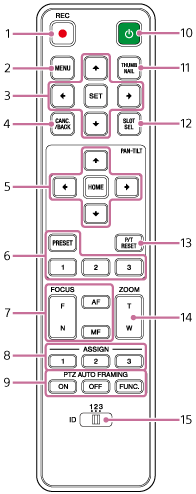
-
REC●(録画START/STOP)ボタン
録画を開始または停止するときに押します。
-
MENUボタン
カメラメニューを表示または非表示にするときに押します。
-
GUI操作ボタン
本機のカメラメニューやボタン付きメッセージなど、画面表示を操作するときに押します。
-
CANC./BACKボタン
本機のカメラメニューで設定をキャンセルしたり、一つ前の画面に戻るときに押します。
-
パン・チルト操作ボタン
矢印ボタンでカメラのパン・チルト操作を行います。HOMEボタンを押すと、カメラの向きが正面に戻ります。
-
プリセットポジション操作ボタン
PRESET(プリセット)ボタンを押しながら1~3ボタンを押すと、カメラの向きやズーム、ピント調節の設定状態が押した番号ボタンに記憶されます。
設定を記憶した番号ボタンを押すと、記憶した状態を呼び出します。
-
フォーカス操作ボタン
ピント合わせに使います。
自動でピントを調節する場合は、AFボタンを押します。
手動で調節する場合は、MFボタンを押してから、遠くの被写体にピントを合わせるときはF(遠方)ボタンを、近くの被写体にピントを合わせるときはN(近傍)ボタンを押します。
-
アサイナブルボタン1~3
カメラメニューでアサイナブルボタンに割り当てた機能を実行します。
アサイナブルボタンに[Direct Menu](ダイレクトメニュー)の機能を割り当てると、GUI操作ボタンで露出やホワイトバランスなどの調節操作が行えます。
- カメラメニューで割り当てる手順については、「アサイナブルボタン」をご覧ください。
- ダイレクトメニューについては「ダイレクトメニュー操作」をご覧ください。
-
PTZ AUTO FRAMINGボタン
ONボタン:PTZオートフレーミングを実行します。
OFFボタン:PTZオートフレーミングを停止します。
FUNC.:PTZオートフレーミングで1人追尾するか複数人追尾するかを切り替えます。
-
 (電源)ボタン
(電源)ボタン スタンバイ状態から本機の電源を入れるとき、またはスタンバイ状態にするときに押します。
-
THUMBNAILボタン
本機のメモリーカードに記録されているクリップのサムネイル画面を表示します。
- サムネイル画面については、「サムネイル画面」をご覧ください。
サムネイル画面では、GUI操作ボタンでクリップの選択と再生操作が行えます。
-
SLOT SEL(メモリーカードスロット(A)/(B)選択)ボタン
メモリーカードが2枚装着されているときに、記録するメモリーカードを切り替えます。
サムネイル画面を表示しているときにこのボタンを押すと、閲覧するメモリーカードが切り替わります。
-
P/T RESET(パン・チルトリセット)ボタン
パン・チルトの初期化動作を実行します。POWERランプとNETWORKランプが同時に点滅している場合や、Web Appの画角操作部に「Execute Pan-Tilt Reset」と表示されている場合に押してください。
-
ズーム操作ボタン
被写体を大きくする場合は、T(望遠)ボタンを押します。
被写体を小さくする場合は、W(広角)ボタンを押します。
-
CAMERA SELECTスイッチ
赤外線リモコンで操作したいカメラ(本機)のIDを選択します。カメラのIDは端子部のCAMERA SETUPスイッチのスイッチ1および2で設定します。
ご注意
- 近くに同じIDに設定したカメラがある場合、付属の赤外線リモコンで同時に動作してしまいます。近くに設置するカメラは、違うIDに設定することをおすすめします。
赤外線リモコンの電池について
赤外線リモコンには、別売の単3形乾電池が2個必要です。
以下の図を参考に電池を赤外線リモコンに入れてください。
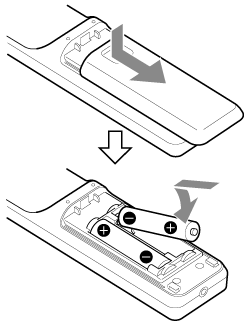
ご注意
- 破裂の原因となりますので、マンガン乾電池またはアルカリ乾電池以外は使わないでください。
- 使用済みの電池は、国または地域の法令に従って処理してください。